Un pattern rettangolare sistema il numero specificato di oggetti simili in due righe lineari, con ciascuna riga che separa gli oggetti alla distanza specificata, e con le righe distanziate come specificato nella spaziatura riga, iniziando nella posizione XYZ specificata.
Usare il pannello vista ad albero per gestire se si sta osservando il pattern, l'oggetto o le operazioni di lavorazione per il pattern. Evidenziare semplicemente la scelta con il mouse. Il resto della finestra di dialogo cambia per riflettere la scelta.
|
|
|
Angolo — Imposta l'angolo di rotazione intorno all'asse Z, misurato in senso antiorario dall'asse X, per il primo oggetto nel pattern.
L'offset locale gestisce se la posizione iniziale dell'oggetto del pattern viene ignorata. La posizione dell'oggetto è determinata dalla sua posizione nel pattern. Se viene selezionato Offset locale, allora la posizione della feature influenza il pattern creato.
Usare una posizione dell'oggetto in un pattern può essere delicato. Per esempio, usare offset locali per creare un pattern delle feature profilate, come un pattern radiale di tasche di profilo. Il procedimento raccomandato è:
- Creare il profilo relativo al UCS.
- Inserire il centro del pattern come coordinate XYZ.
- Inserire 0.0 come raggio.
Le tasche condividono la posizione relativa al centro come la curva iniziale faceva con il suo UCS.
Elenco oggetti — Evidenzia il nome dell'oggetto ripetuto nel pattern. Per cambiare l'oggetto, fare clic sulla freccia verso il basso e poi selezionare l'oggetto da usare nel pattern.
Numero — Imposta il numero di oggetti nel pattern.
Numero riga — Imposta il numero di righe degli oggetti.
Distanza — Imposta la spaziatura tra righe. Se si sta creando un pattern nella Vista superiore standard con l'asse Y che è rivolto verso l'alto e l'asse X che è rivolto a destra, Distanza è la distanza nella direzione Y.
Distanza — Imposta la spaziatura tra le colonne. Se si sta creando un pattern nella Vista superiore standard con l'asse Y rivolto verso l'alto e l'asse X rivolto verso destra, la Spaziatura è una distanza nella direzione X.
XYZ — In questo modo si imposta la posizione dell'oggetto in basso a sinistra del pattern, o fare clic per scegliere un punto con il mouse.
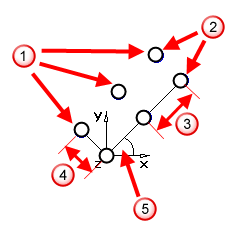
 Numero — È il numero di oggetti che si vuole in ciascuna riga del pattern rettangolare
Numero — È il numero di oggetti che si vuole in ciascuna riga del pattern rettangolare
 Numero riga — Questo è il numero di righe che si vuole in un pattern rettangolare
Numero riga — Questo è il numero di righe che si vuole in un pattern rettangolare
 Spaziatura — È la distanza tra oggetti nella riga
Spaziatura — È la distanza tra oggetti nella riga
 Distanza — È la distanza tra le righe
Distanza — È la distanza tra le righe
 Angolo della posizione del pattern rettangolare
Angolo della posizione del pattern rettangolare